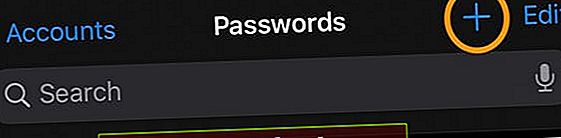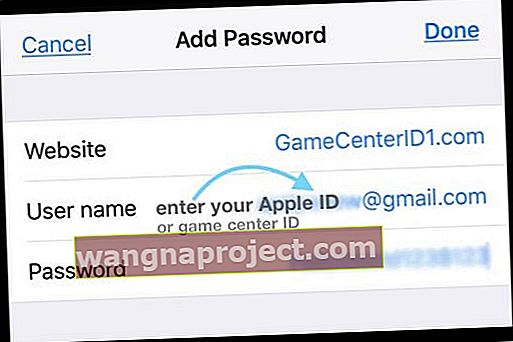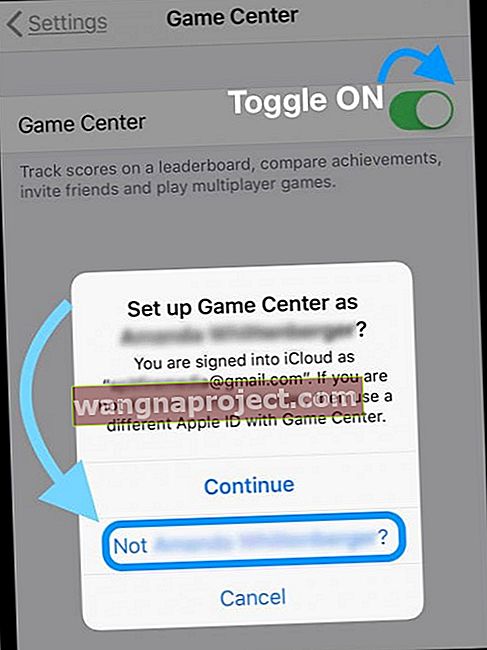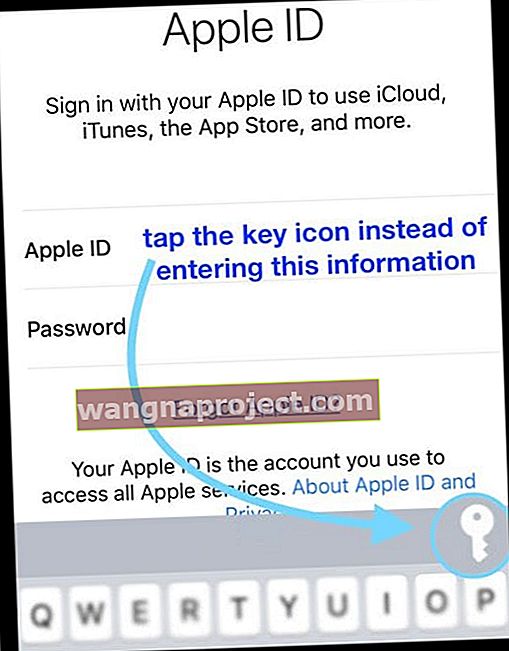Mnogi od nas vole naš Game Center, čak i kada ga je Apple promijenio iz aplikacije u uslugu za iOS i iPadOS. Tada dolazi još jedan novi iOS i dodaje još promjena! Možda će se osjećati neodoljivo i nepotrebno, ali kad prođete kroz teške stvari iOS 'Game Center vas jednostavno može iznenaditi! I što je najbolje, počevši od iOS-a 11, u Game Center jednostavno je dodati više računa igrača.
Rad s više igrača na jednom iDevice?
Mnogi od nas rutinski predaju svoje iDevices svojoj djeci, članovima kućanstva ili drugima na korištenje. To je izvrstan distractor! A kad naša djeca dođu do naših uređaja, igre su neke od njihovih najčešće korištenih aplikacija. Mnoge obitelji, poput moje, imaju 3 ili više računa Game Center koji se koriste na našim iDevices, a svaki je povezan s drugim članom obitelji. Dakle, mogućnost brzog prebacivanja s jednog računa na drugi veliki je plus za nas. Na taj način nitko od nas ne gubi napredak ni u jednoj svojoj igri!
Mogu li imati dva računa Game Center-a jedan Apple ID?
Ne, ne više. Nekad ste mogli stvoriti račun Game Centera tako da se odjavite s računa i izradite novi ID Game Centera u aplikaciji Game Center ili čak u samoj igri ako je podržana. To je prije nego što su Game Center ID i Apple ID postali jedno te isto.
Dakle, danas ćemo vam pokazati kako se kretati kroz krajolik Game Center-a u koračnim uputama. Naučit ćete čak i kako Game Center iOS 11 nudi značajke za brze promjene računa, bez potrebe da potpuno isključite Game Center.
Postoji samo jedan zahtjev za više računa igrača u Game Centeru
Svaki član obitelji (ili druga osoba) mora imati svoj ID računa i lozinku za Game Center. To je obično njihov Apple ID. Ali ako ljudi imaju stariji račun Game Centera, to je njihov GC ID i lozinka. I ne zaboravite, i vaša djeca trebaju Apple ID-ove! Djeca starija od 13 godina mogu stvoriti svoja. No, djeca mlađa od 13 godina trebaju verificirani pristanak roditelja da dijete ima vlastiti Apple ID, a roditelj mora stvoriti ID u ime djeteta.
Da, pa krenimo na to!
Kako napraviti novi račun za Game Center ako ga već imate
- Posjetite web mjesto Apple ID u pregledniku da biste stvorili novi Apple ID
- Ispunite sve podatke i potvrdite svoj račun
- Testirajte svoj novi račun
- Na svom uređaju idite na Postavke> Centar za igre
- Uključite GC (ili ako ste prijavljeni s drugim računom, isključite)
- Dodirnite Ne (prethodni GC račun) ili Prijavi se
- Unesite novi Apple ID i lozinku
- Ako se ne možete prijaviti u Game Center, idite na iCloud i isključite Game Center i pokušajte ponovo
Upotrijebimo novu postavku pod nazivom Računi i lozinke
- Dakle, prvo idite na Postavke> Lozinke i računi> Lozinke web lokacija i aplikacija . Tražit će od vas da dodirnete ID, Face ID ili zaporku, ovisno o modelu i načinu postavljanja iDevice
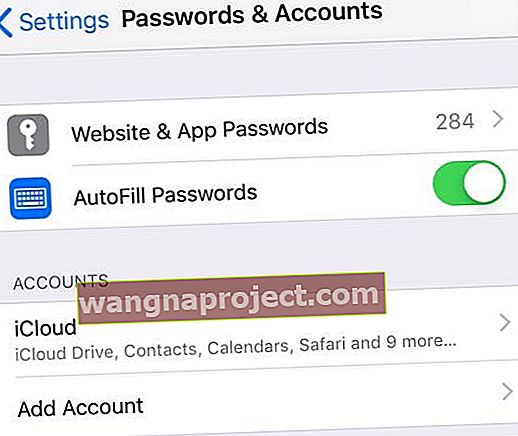 Dodirnite Lozinke web mjesta i aplikacija u postavkama iOS-a za prikaz korisničkih imena i lozinki.
Dodirnite Lozinke web mjesta i aplikacija u postavkama iOS-a za prikaz korisničkih imena i lozinki. - Nakon što se otvore vaše spremljene lozinke, dodirnite znak plus za dodavanje lozinke
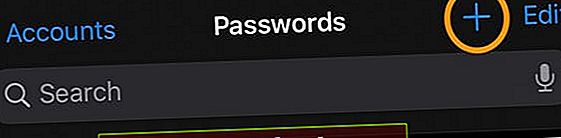
- Ispunite tri navedena polja za web mjesto, korisničko ime i lozinku
- Za ovaj korak dodajte nešto generičko za web stranice poput GameCenterID1.com, GameCenterID2.net ili slično. Samo dodajte to .__ na kraju svog imena. Svaka web stranica odgovara različitom ID-u Game Center-a - to je ovdje važno! Zapravo ne povezujemo web mjesto, već vaše ID-ove Game Centera
- Za korisničko ime unesite svoju e-adresu centra za igre
- A za lozinku unesite lozinku za Gamecenter i pritisnite Gotovo
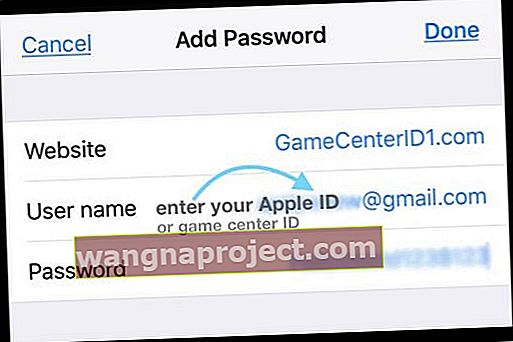
- Ako je Gotovo sivo, provjerite jeste li dodali taj .com ili bilo što na kraju
- Vratite se na korak 2 i stvorite " Dodaj lozinku " za svaki račun Game Center-a koji želite koristiti
Ne zaboravite potvrditi!
Sad ste dodali sve svoje trenutne podatke o računu Game Centera na spremljene lozinke vašeg iDevice-a.
Da biste provjerili jesu li svi vaši podaci pohranjeni u Računi i lozinke, vratite se na Postavke> Lozinke i računi> Lozinke web mjesta i aplikacija i pomaknite se prema popisu da biste potvrdili da su tamo vaši podaci Game Centera. 
Ako odlučite da želite dodati drugi račun, poduzmite iste korake za sve dodatne račune, sada ili kasnije.
Dalje, otvorite postavku Game Center-a
- Idite na Postavke> Centar za igre
- Ako ste trenutno prijavljeni u Game Center sa svojim primarnim Apple ID-om, isključite Game Center, a zatim ga ponovo uključite
- Kada se od vas zatraži da koristite vašu iCloud e-poštu (glavni Apple ID,) odaberite opciju " Ne (ime / e-adresa) ?"
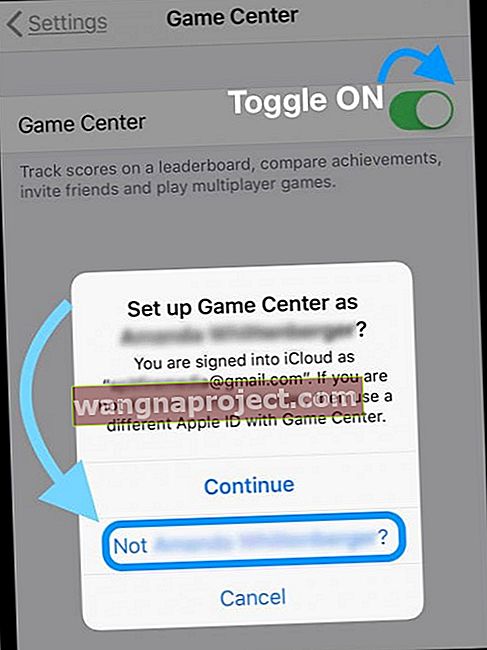
- Ako umjesto toga vidite " Koristite drugačiji Apple ID za Game Center ", dodirnite ovo
- Sada biste trebali vidjeti zaslon za prijavu na Apple ID
- Dodirnite Apple ID Email
- Nemojte ništa upisivati, umjesto toga odaberite simbol tipke u gornjem desnom kutu tipkovnice
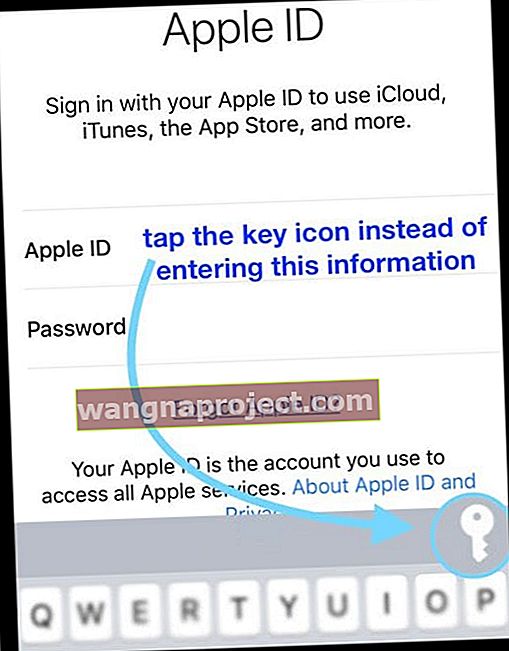
- Dopustite pristup lozinkama putem Face ID-a, Touch ID-a ili lozinke
- Pomaknite se prema dolje i odaberite jedan od svojih računa Game Center s popisa koji ste upravo kreirali
- Ako je uključena dvofaktorska provjera autentičnosti, unesite kontrolni kôd s jednog od svojih pouzdanih uređaja povezanih s Apple ID-om
- Podaci o vašem GC računu trebali bi se popuniti automatski!
- Pritisnite Prijava - GC popunjava vaše korisničke podatke i podatke o profilu
- Ako se ne možete prijaviti u Game Center, idite na iCloud i isključite Game Center i pokušajte ponovo
Na kraju, otvorite aplikaciju koja podržava Game Center i provjerite jesu li podaci o uređaju točni. Najlakši način da to znate? Potražite onaj prijateljski natpis Dobrodošli natrag - i provjerite prepoznaje li promjenu GC računa.
Game Center u iOS-u i iPadOS-u (11+): Sve je u promjeni računa
Ljepota upotrebe lozinki i računa iOS-a i iPada je u tome što se možete prilično brzo prebaciti s jednog računa na drugi budući da se vaši GC podaci sada pohranjuju u lozinke.
Nema više tipkanja lozinki!
Ništa ne morate tipkati! Svi vaši GC računi su vam doslovno na dodir!
To također znači da račune možete dodavati ili brisati u bilo kojem trenutku!
Što je s više računa za Game Center iOS 10?
Da, uistinu možete koristiti više računa u iOS-u 10, ali morat ćete ručno unijeti sve podatke o svom Apple ID-u (ili starom ID-u Game Center-a), svaki put kad se prijavite i odjavite iz postavki Game Center-a.
Prijava u Game Center iOS 10
- Idite na Postavke> Game Center i isključite ga
- Ako je potrebno, dodirnite Odjava
- Odaberite Not (prethodni Apple ID ili Game Center ID)
- Prijavite se drugim Apple ID-om
- Stvorite profil Game Center, nadimak za svoj račun ako ga nemate na popisu
- Pokrenite svoju igru koju podržava Game Center. Trebali biste vidjeti natpis dobrodošlice s ažuriranim nadimkom računa.
- Provjerite jesu li svi vaši podaci o igrama točni i jesu li povezani s promijenjenim Apple ID-om
Dobivanje pogrešaka?
Ako se ne možete prijaviti u Game Center, idite na iCloud i isključite Game Center. Zatim se vratite u Postavke> Game Center i provjerite možete li se prijaviti u Game Center s vašim zamjenskim informacijama o Apple ID-u (Game Center).
Također, pogledajte naš post za rješavanje problema "Ne možete se prijaviti ili prijaviti s Game Centerom?" Tamo opisujemo kako Game Center vratiti u akciju!

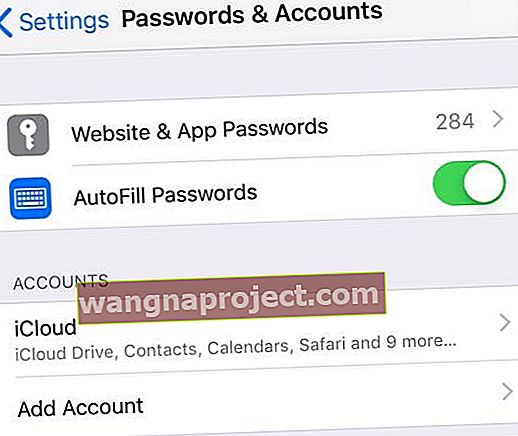 Dodirnite Lozinke web mjesta i aplikacija u postavkama iOS-a za prikaz korisničkih imena i lozinki.
Dodirnite Lozinke web mjesta i aplikacija u postavkama iOS-a za prikaz korisničkih imena i lozinki.